Xの長文記事機能 使い方と気付いたこと
ASCII.jp / 2024年3月20日 9時0分
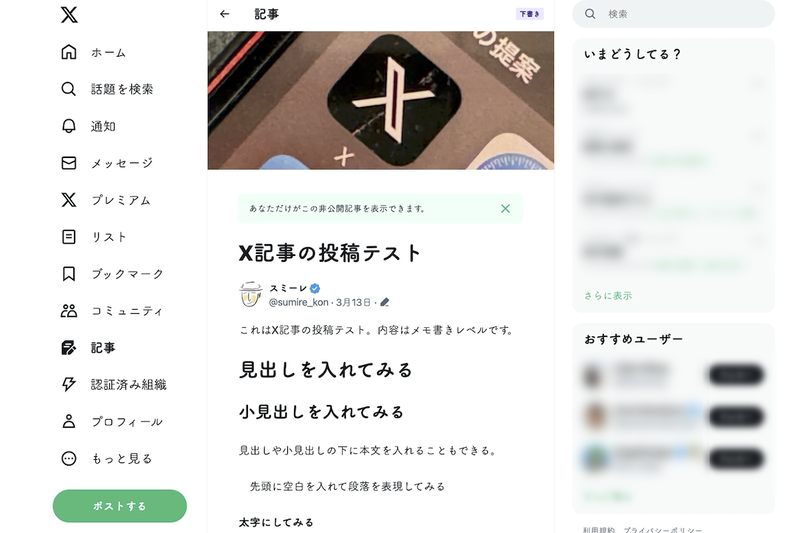
Xは3月8日、X上でブログのような体裁の長文記事を投稿できる機能、「X記事」を公開した。ここでは本機能を筆者が実際に試した上で、使い方や気付いた点などを紹介したい。
Xプレミアムプラス&ブラウザー版限定機能
記事掲載時点で、X記事の全機能を使うには、「Xプレミアムプラス」(月額1960円〜/年額2万560円〜)への加入が必要だ。
記事の執筆、編集といった作業は、PCもスマホやタブレットもブラウザー版のみの対応で、アプリ版からは利用できない。普段、アプリ版を使うことの多いユーザーは、ブラウザー版のブックマークをホーム画面に保存しておくとよいだろう。
テンプレート付きの親切設計
X記事を使うときは、はじめに画面左のメニューから「記事」をクリックすると、記事のリストが表示される。リストは下書きと公開中の2つにわかれており、クリックで切り替えることが可能だ。
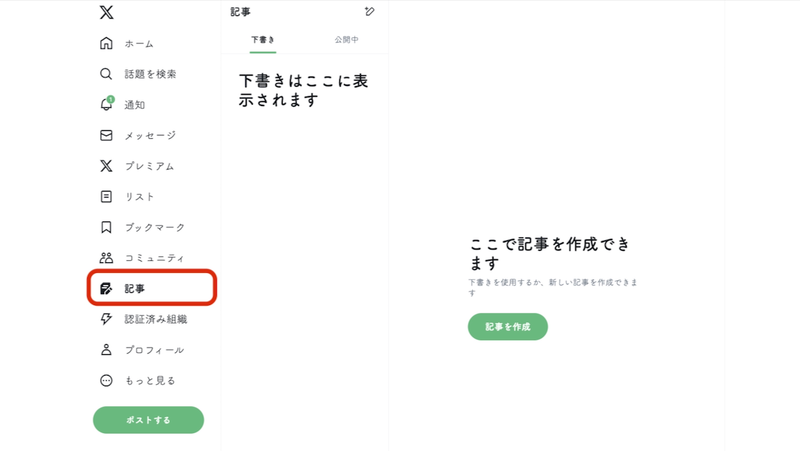
新しい記事を作るときは、画面右側の「記事を作成」ボタンをクリックすると専用のエディターが起動する。エディターにはデフォルトでトップ画像やタイトルなどのテンプレートが入っているので、ブログを書いたことのないユーザーでも戸惑うことは少ないだろう。
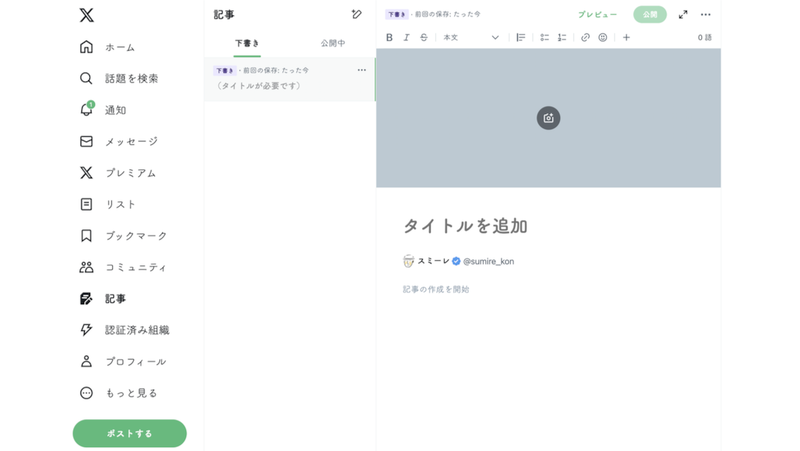
編集内容は自動で定期的に保存されるので、ユーザーが保存操作をする必要はない。
装飾機能などは最低限
文字装飾などのボタンはエディター画面の上部に集中配置されており、以下の機能を利用できる。
・太字 ・斜体 ・取り消し線 ・見出し、小見出し、本文の設定 ・引用符(本文左の縦線表示) ・中点「・」を使った箇条書き ・数字を使った箇条書き ・リンク設定 ・絵文字の挿入 ・メディアの挿入(+ボタン)
メディアの挿入については、動画、GIF、静止画のアップロードに対応。動画とGIFは1回につき1つずつ、静止画は同時に4枚までアップロードできるが、「YouTube」「ニコニコ動画」といった外部サービスの動画を埋め込むことはできなかった。
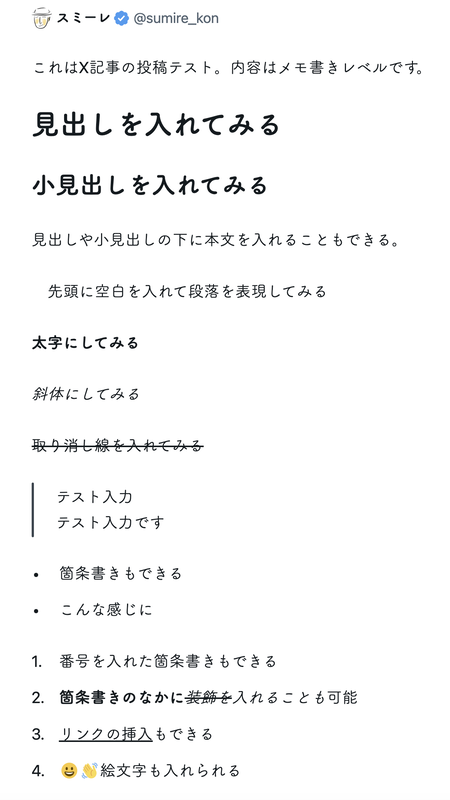
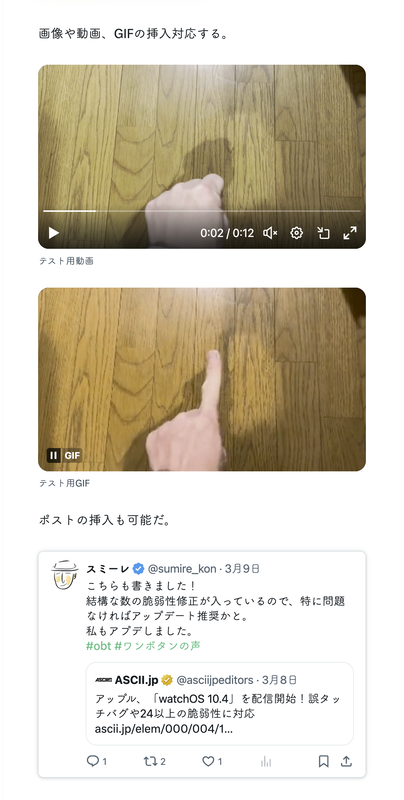
Xのポストの埋め込みも、メディアの挿入と同じボタンから可能。自身が「いいね」またはブックマークしたポストなら、リストから簡単に選択できる。それ以外のポストは、当該ポストのURLを入力すればOKだ。
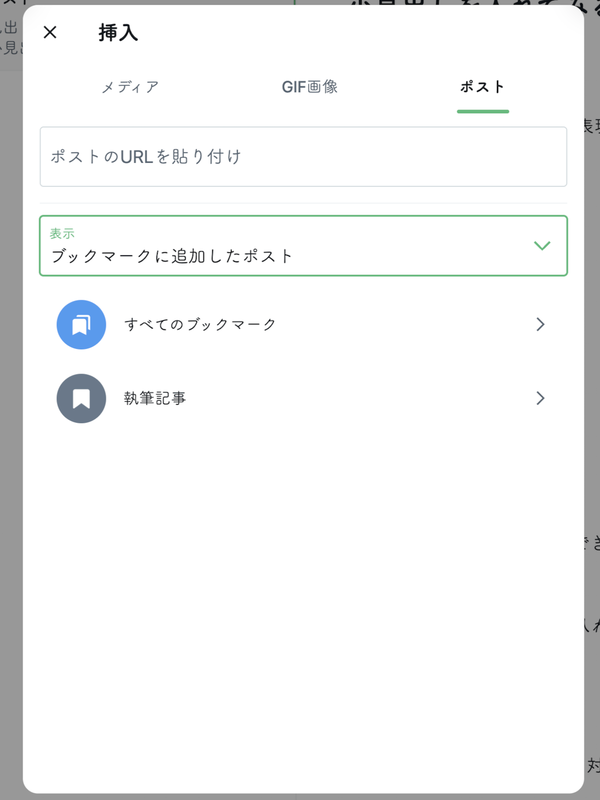
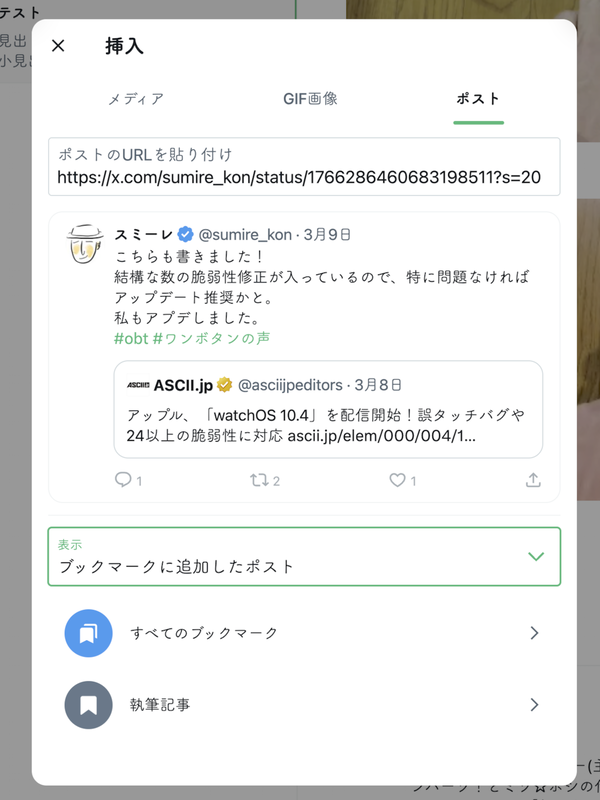
公開範囲の設定はあとから変更できない
画面右上の「プレビュー」を選択すれば、記事の公開後、どのような見た目になるか確認することができる。X記事に限らず、ブログではエディター上の表示と実際に公開された記事の見栄えに差が出ることも珍しくないので、適宜活用するとよいだろう。
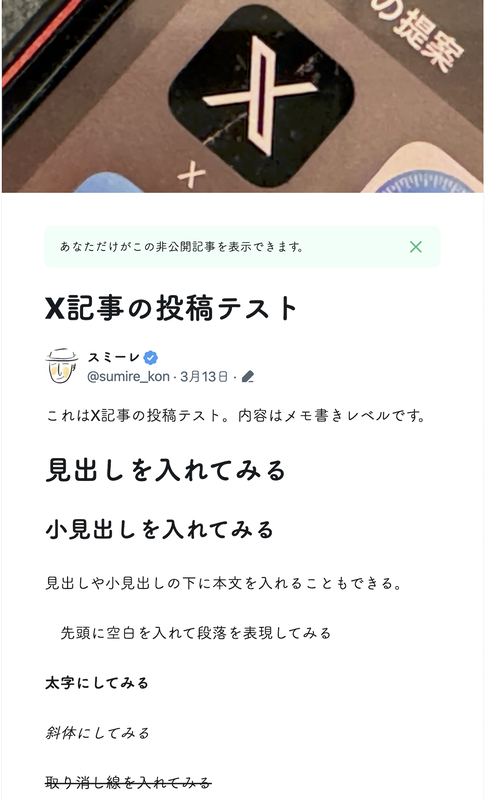
いよいよ記事を公開すると決めたら、「公開」ボタンを押すと、以下のように、公開にあたって必要な設定の一覧が表示される。
・記事の公開範囲 ・返信できるアカウント ・タイムライン上での表示のプレビュー ・記事のURLをクリップボードへコピーする
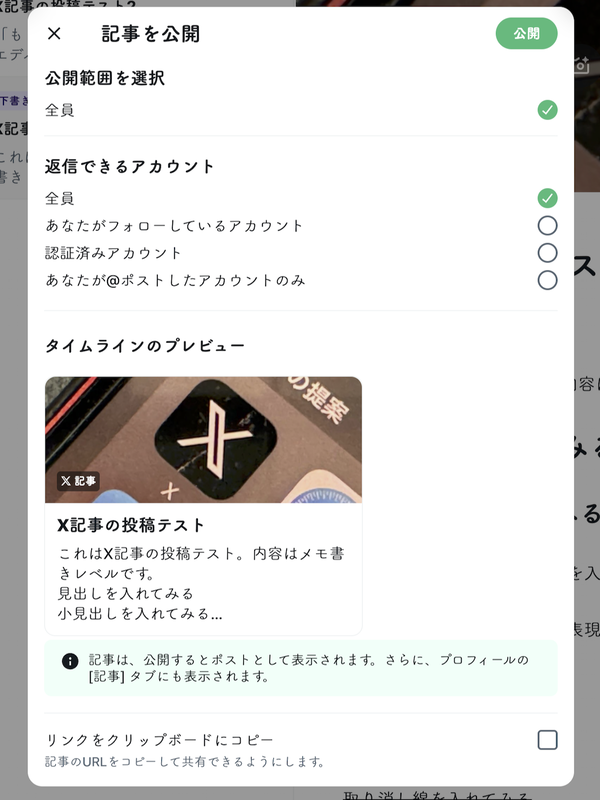
記事の公開範囲については、筆者のアカウントでは「全員」以外に選択肢が出てこなかった。テスト用に「コミュニティ」を作成してから試しても、状況は変わらず。少なくとも、コミュニティメンバーに限定した記事公開はできないようだ。
サブスクリプション制度で収益化しているアカウントなら、自身のサブスク加入者に公開範囲を絞ることもできそうだが、筆者は収益化未実施のため確認できていない。3月14日現在、Xのサブスクリプションに関するヘルプページにもX記事についての記載はなく、記事の収益化について、公式な案内は出ていない状態だ。
返信可能なアカウントの設定は、「全員」「自身がフォローしているアカウント」「認証済みアカウント」「自身が@ポストしたアカウント」の4種類。こちらは通常のポストの設定と共通している。
なお、公開範囲と返信可能なアカウントの設定は記事公開後に変更できないため、慎重に判断した方がよさそうだ。
タイムライン上での表示のプレビューについては、サムネイル画像やタイトルの設定ミス、冒頭の文章の誤字脱字の発見に役立つ。ほかのブログサービスと違い、SNSと直接つながっているX記事ならではの機能だ。
記事のURLをクリップボードへコピーする機能を使えば、メールやほかのSNSサービスでX記事を共有することもできる。共有されたX記事は、Xへのログインなしで読むことも可能だ。
各項目を確認して、問題がなければウィンドウ右上の「公開」ボタンを押すことで、設定されたとおりに記事が公開状態となり、タイムラインにポストとして投稿される。
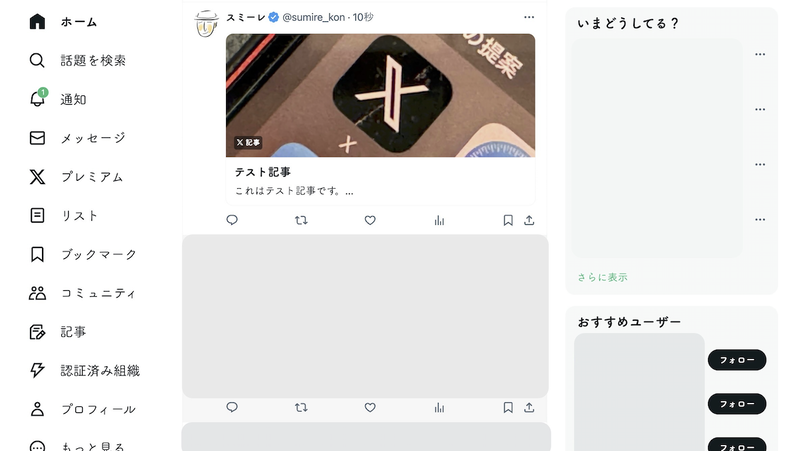
使ってみて気になった点
●エディターの機能不足+HTMLタグ使用不可
気になった点の1つ目は、エディターの機能不足とHTMLタグに対応していないことだ。
先に触れたようにX記事のエディターには最低限の機能しかないため、他のブログサービスでは当たり前にできることが、X記事ではできないというケースが案外多い。
例えば、記事内に外部サイトへのリンクを貼るときも、選べるのはテキストにリンクを付ける古典的な手法のみ。画像に外部サイトへのリンクは貼れず、サムネイル付きのカード型リンクはもちろん無い。
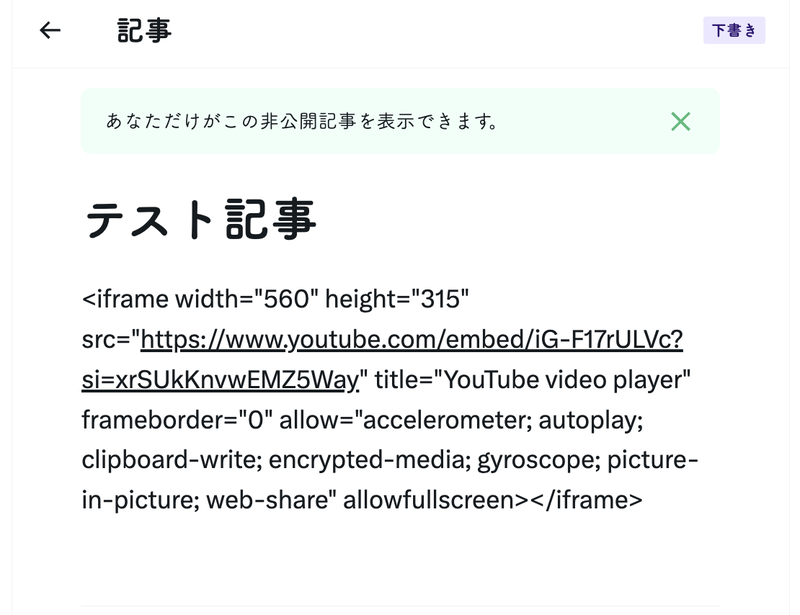
HTMLタグの手動挿入に対応していれば、エディターの機能不足をユーザーの手で補えるのだが、残念ながら現状のX記事はそういった仕様にはなっていない。
細部までこだわった記事を書きたいとか、アフィリエイトブログとしての利用を考えている場合は、ほかのサービスの利用がお勧めだ。
●目次が表示されない
気になった点の2つ目は、目次を付けられないこと。
ほかのブログサービスでは文字数に応じて自動で目次が付いたり、投稿者が手動で目次の有無を設定できることも珍しくないため、目次機能がないのは読み手の視点では少々気になる。
スマートフォンから読むことも考えると、目次が欲しくなるような極端に長い記事の投稿は避けた方がよさそうだ。
●動画を挿入するとエディターの動作が不安定になる
気になった点の最後は、下書き中の記事に動画を挿入すると、エディターの動作が極端に重くなったり、不安定になることだ。
筆者の環境は「Mac mini(M2)」と「Google Chrome」という構成だが、記事内に解像度720p、再生時間10秒程度の動画を1本挿入しただけで、「文字を入力できない」「入力した文字が消えてしまう」「文字の削除や装飾といった操作が忘れた頃に反映される」といった事態が多発。まともに執筆できない状況になった。
念のため別の環境(iPhone 15 Pro+Safari)でも試してみたが、結果は変わらず。残念ながら、動画を含む記事を書きたいなら、現状のX記事はおすすめできない。
機能が出揃うまで待った方がよさそう
以上を踏まえた筆者の結論は、「X記事を使うなら、機能が出揃い、動作が安定するまで待った方が賢明」だ。
Xでは新しいサービスや機能を導入する際、最初はやや完成度の低い状態でリリースし、実際の運用を通して改善を加えていく傾向にある。仮にX記事も同じパターンだとすれば、Xプレミアムプラスの契約を検討するのは、機能や安定性の不足など、現状の問題点がある程度改善するまで待ってからでも遅くはないだろう。
この記事に関連するニュース
-
「もふもふ動画」はただの無断転載アカウントではない?その正体に迫る<前編>
おたくま経済新聞 / 2024年4月26日 16時38分
-
Google Workspaceをビジネスで活用する 第85回 「テンプレートエディター」で大きく変わった「Gmail」のレイアウト機能
マイナビニュース / 2024年4月26日 9時0分
-
アドビ、Adobe Fireflyを搭載した最新バージョンのAdobe Expressモバイル版アプリの一般提供を開始
PR TIMES / 2024年4月19日 11時15分
-
WordPress用ONLYOFFICE Docsをv2.0.0にアップデート
PR TIMES / 2024年4月19日 10時45分
-
Synology「BeeStation」はNASより便利な一面も 家族の“秘密”も守れるストレージ、共有リンクや写真管理もある
ITmedia PC USER / 2024年4月16日 12時5分
ランキング
-
1スマホのバッテリー切れでもSuicaで改札通過できる? iPhoneで検証してみた
ITmedia Mobile / 2024年4月27日 10時5分
-
2Evernote日本法人の解散、「アプリ終了」との誤解につながる サービス改悪、告知不足がユーザー離れに拍車
ITmedia Mobile / 2024年4月26日 22時46分
-
3モバイルSuicaのチャージや利用でポイントがたまる 「JRE POINT」をお得に活用しよう
ITmedia Mobile / 2024年4月26日 10時5分
-
4Facebook広告ツールに偽装したクレジットカードスキマーに注意
マイナビニュース / 2024年4月27日 14時15分
-
5「君たちのお母さんじゃありましぇーーん!!」 一時預かり中の子猫たちに吸われまくる先住猫、心の叫びに爆笑
ねとらぼ / 2024年4月22日 7時5分
記事ミッション中・・・
記事にリアクションする
![]()
記事ミッション中・・・
記事にリアクションする

エラーが発生しました
ページを再読み込みして
ください










